Inilah 30+ Kode Error di Playstore dan Cara Mengatasinya
Aplikasi Google Play Store menyimpan berbagai macam aplikasi dan game. Disana kamu bisa memilih game ataupun aplikasi sesuai kebutuhan dan kesenangan.
Tapi bagaimana jika kamu mengalami masalah dengan aplikasi Play Store yang error?
Jika kamu sedang membaca artikel ini, kamu pasti memiliki masalah dengan aplikasi Google Play Store di HP Android mu, kan?
Masalah dan error yang umum terjadi yaitu tidak bisa mendownload aplikasi, mengupdate, atau bahkan tidak bisa konek ke Play Store sama sekali.
Setiap terjadi error atau masalah di Play Store, pasti disertai dengan kode error. Nah, kode inilah yang kita gunakan untuk mencari tau dimana letak error, penyebab dan solusi untuk mengatasi error tersebut.
Untuk itu saya sudah membuat tutorial super lengkap mengenai berbagai solusi terbaik yang bisa langsung kamu lakukan untuk mengatasi error di Play Store.
Kumpulan Kode Error Playstore dan Solusinya

Cara mengatasi google play store yang error dibawah ini berdasarkan pengalaman penulis dan beberapa teman di forum XDA Developers. Dan tentunya sudah saya uji dan berhasil dalam mengatasi error di Google Play.
Berikut ini lebih dari 30 kode error dan masalah beserta solusinya.
Catatan: Agar bisa mengikuti tutorial ini dengan baik, ubah settingan bahasa di HP mu menjadi Inggris (English). Hal ini karena saya akan menyebut menu-menu dalam bahasa inggris saja, biar praktis.
Daftar Isi
1. Error 101
2. Error 110
3. Error 194
4. Error 403
5. Error 412
6. Error 481
7. Error 491
8. Error 492
9. Error 495
10. Error 498
11. Error 504
12. Error 505
13. Error 963, 906 dan 907
14. Error 911
15. Error 919
16. Error 920
17. Error 921
18. Error 923
19. Error 924
20. Error 927
21. Error 940
22. Error 941
23. Error 961
24. Error DF-BPA-09 ‘Error Processing Purchase’
25. Package is Invalid
26. Error rh01
27. Error rpc:s-5:aec-0
28. Error rpc:aec:0]
29. Error RPC:S-3
30. Error -24
31. Unfortunately, Google Play Services Has Stopped
1. Google Play – Error Code 101
Masalah ini mengakibatkan kamu tidak bisa install aplikasi, karena terdapat banyak aplikasi yang sudah diinstal di perangkat android mu.
Solusi: Uninstall aplikasi yang tidak berguna.
2. Google Play – Error Code 110
Masalah: aplikasi tidak bisa diinstall.
Solusi:
- Pergi ke Settings » Apps » All » Google Play Store.
- Pilih Clear cache.
- Jika masalah masih muncul, coba download aplikasi lewat website Play Store.
3. Google Play – Error Code 194
Masalah ini terjadi ketika mencoba mendownload game atau aplikasi dari Play Store.
Solusi:
Satu-satunya cara mengatasi error ini yaitu dengan membersihkan cache data pada aplikasi Google Play Services dan Google Play Store. Berikut langkah-langkahnya:
- Pergi ke menu Settings » Apps
- Geser ke tab All dan gulir ke bawah sampai ketemu aplikasi Google Play Store.
- Buka dan pilih Force stop.
- Selanjutnya pilih Clear data.
Ulangi juga langkah diatas untuk membersihkan cache data pada aplikasi Google Play Services. Sekarang coba buka Play Store dan download lagi aplikasi/game tersebut. Seharusnya sampai disini masalah sudah teratasi.
Tapi jika masih tetap error, solusinya yaitu dengan mengupdate aplikasi Google Play ke versi terbaru.
4. Google Play – Error Code 403
Seharusnya error ini bisa teratasi secara otomatis karena ini menyangkut masalah pada server Google Play. Error ini terjadi ketika kamu mau install atau update aplikasi/game. Terkadang ada orang yang mengalami error ini lebih dari 24 jam. Dan saya punya beberapa solusi untuk mengatasinya.
Solusi:
- Cara #1: Hapus cache dan data pada aplikasi Google Play Store dan Google Service Framework.
- Cara #2: Hapus akun google, restart, dan masukkan lagi akun googlenya.
- Cara #3: Hapus proxy dari settingan internet. Caranya masuk ke menu Settings » Wireless and Networkd » Mobile Network. Lalu pilih APN, dan tap pilihan Clear Proxy.
- Cara #4: Jika ketiga cara diatas masih tidak bisa mengatasi error 403, coba aplikasi market selain Google Play, seperti Amazon App Store, Mobogenie, ataupun Samsung Galaxy Apps. Atau bisa unduh aplikasi dari website diluar Play Store.
5. Google Play – Error Code 412
Error ini menyebabkan kamu tidak bisa mendownload ataupun menginstall aplikasi. Biasanya error ini disebabkan karena masalah koneksi internet.
Umumnya karena kamu menggunakan proxy atau karena APN yang salah. Sebaiknya biarkan kolom proxy nya kosong (off) dan setting ke otomatis.
Solusi:
- Buka menu Settings » Apps » All.
- Gulir ke bawah dan cari Google Play Store.
- Lalu hapus cache dan data.
- Lakukan hal yang sama pada aplikasi: Google Apps, Google Play Services, Google Services Framework dan aplikasi browser.
- Reboot HP Android.
- Buka lagi menu Settings » Mobile Networks » APN.
- Nonaktifkan Proxy dan simpan.
6. Google Play – Error Code 481
Masalah ini disebabkan karena akun Play Store mengalami error.
Solusi: Hapus akun yang bermasalah dan gunakan akun alternatif (bisa buat baru atau pinjam milik teman).
7. Google Play – Error Code 491
Masalah: tidak bisa download dan update aplikasi.
Solusi:
- Hapus akun Google dari perangkat, kemudian restart dan masukkan lagi akun Google ke HP Android mu.
- Selanjutnya, masuk ke menu Settings » Apps » All, lalu cari dan pilih Google Services.
- Kemudian Clear data dan yang terakhir pilih Force stop.
8. Google Play – Error Code 492
Masalah: tidak bisa install aplikasi karena Dalvik cache.
Solusi:
- Masuk ke Settings » Apps » All » Google Services.
- Lalu pilih Clear data, kemudian pilih Force stop. Lakukan juga pada aplikasi Google Play Store.
- Jika masalah belum terselesaikan, coba hapus Dalvik Cache melalui custom recovery mode (hp android harus diroot dulu).
Solusi lainnya yaitu dengan melakukan factory reset, tapi ini akan menghapus seluruh data di ponsel mu. Lakukan backup terlebih dahulu sebelum melakukan factory reset.
9. Google Play – Error Code 495
Error ini menyebabkan kamu tidak bisa mendownload atau mengupdate aplikasi.
Solusi:
Hapus data pada Google Play Store. Caranya:
- Pergi ke Settings » Apps » All » Google Play Store.
- Lalu pilih Clear data. Lakukan Clear data juga pada aplikasi Google Services Framework.
- Setelah itu hapus akun Google dari perangkat.
- Sekarang, restart Android mu.
- Setelah itu tambahkan akun Google ke HP mu. Pergi ke Settings » Accounts » Add Account » Google Account.
- Lalu cobalah masuk lagi ke Google Play dan download aplikasi tadi.
10. Google Play – Error Code 498
Error ini mengakibatkan kamu tidak bisa mendownload ataupun mengupdate aplikasi. Biasanya, masalah utamanya adalah Cache pada perangkat terlalu banyak dan penuh.
Kamu akan mengalami masalah ini ketika kamu mencoba mendownload aplikasi di Google Play yang ukurannya lebih besar dari ukuran Cache partition pada HP Android mu.
Misalnya, ukuran cache partition yang tersisa adalah 30 MB, dan kamu ingin mendownload aplikasi sebesar 45 MB, maka pesan error 498 ini akan muncul.
Alasan lainnya adalah, Server Google tempat aplikasi tersebut berada sedang dalam maintenance. Untuk kasus ini kamu tinggal menunggu sampai maintenance selesai.
Tapi bagaimana jika bukan karena alasan diatas? Berikut solusinya:
- Coba hapus cache pada semua aplikasi. Kamu bisa gunakan aplikasi CCleaner. Hapus juga cache, data dan force stop pada aplikasi Google Play Store dan Google Service Framework secara manual.
- Jika error masih belum teratasi, coba gunakan akun Google yang berbeda. Caranya hapus akun Google dari perangkat, dan ganti dengan akun Google lain. Bisa pinjam milik teman atau buat akun baru.
- Jika masih error, coba install aplikasi Cache Fixer. Aplikasi ini khusus untuk HP Android yang sudah diroot. Cache Fixer akan menghapus Cache partition, sehingga error 498 bisa teratasi pada kebanyakan ponsel yang sudah diroot.
Solusi terakhir jika masih mengalami error, coba hapus dalvik cache. Caranya:
- Masuk ke Recovery Mode.
- Pilih Wipe cache partition.
- Pergi ke menu Advanced » Wipe Dalvik Cache.
- Sekarang kembali dan reboot sistem.
Proses reboot akan berlangsung agak lama, dan ini normal. Tunggu sampai selesai dan seharusnya masalah error 498 ini sudah teratasi.
11. Google Play – Error Code 504
Masalah: Aplikasi tidak bisa didownload karena error.
Solusi:
- Seperti biasa, pergi ke Settings » Apps » All » Google Play Store dan Google Services Framework.
- Lalu Clear cache dan Clear data.
- Jika error masih belum hilang, coba hapus akun Google dari perangkat dan masukkan lagi.
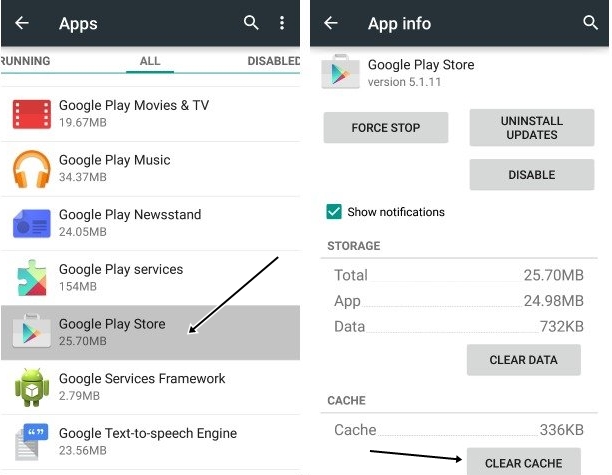
12. Google Play – Error Code 505
Masalah: 2 aplikasi atau lebih yang mempunyai permissions ganda (duplicate), yang menyebabkan tidak bisa download atau update aplikasi. Error 505 ini sering terjadi pada Android yang sudah diupdate ke versi Lollipop.
Solusi:
Dibawah ini adalah cara umum yang paling banyak digunakan:
- Hapus cache pada aplikasi Google Play Store, Google Services Framework, dan Download Manager.
- Kemudian restart HP Android.
- Jika error belum teratasi, coba hapus akun Google lalu reboot, dan masukkan lagi akun Google kamu.
- Jika masalah masih muncul, coba lakukan Factory Reset.
13. Google Play – Error Code 963, 906 dan 907
Error ini dominan terjadi pada ponsel HTC One M8 dan M9 ketika mencoba mengunduh atau update sebuah aplikasi lewat Google Play.
Solusi Pertama:
- Pergi ke Settings » Apps » All » Google Play Store » Clear Cache.
- Pergi ke Settings » Apps » All » Download Manager » Clear data.
Solusi Kedua:
- Pergi ke Settings » Apps » All » Google Play Store. Kemudian pilih Uninstall updates.
- Hapus juga data pada Google Play Services.
Solusi Ketiga:
- Coba disable memori eksternal (SD Card). Caranya pergi ke Settings » Storage » Unmount SD card lalu pilih OK.
- Lalu coba lagi download/update aplikasi nya. Jika berhasil, kembali ke menu Settings » Storage » Mount SD card.
Solusi Keempat:
Ini solusi terakhir jika ketiga solusi diatas tidak work alias gagal. Cobalah pindah lokasi penyimpanan ke memori internal. Jika kamu ingin update aplikasi dan aplikasi tersebut ada di SD card, pindah aplikasinya ke memori internal…
..dan coba update lagi.
Jika berhasil update, pindah lagi ke SD card.
14. Google Play – Error Code 911
Masalah: tidak bisa download aplikasi.
Solusi:
- Cara #1: Hapus data pada aplikasi Google Services.
- Cara #2: Jika kamu menggunakan jaringan Wi-Fi, coba cek koneksinya. Jika memerlukan akses login ke Wi-Fi nya, pastikan kamu masih berada dalam keadaan login di jaringan Wi-Fi tersebut. Jika masih error, coba jaringan Wi-Fi yang lain.
- Cara #3: Jika menggunakan Wi-Fi masih error, cobalah beralih menggunajan koneksi data.
15. Google Play – Error Code 919
Masalah: bisa download aplikasi, tapi aplikasinya tidak bisa dibuka.
Solusi:
Penyebabnya karena tidak ada ruang memori yang cukup untuk menampung aplikasi tersebut. Jadi solusinya hapus beberapa aplikasi, game, musik, video, dll agar ruang memori jadi cukup untuk menampung aplikasi tadi.
16. Google Play – Error Code 920
Masalah: kamu tidak bisa mengunduh aplikasi.
Solusi:
Jika kamu menggunakan Wi-Fi, coba matikan Wi-Fi dan hidupkan lagi. Solusi kedua jika masih error, hapus akun google lalu restart ponsel dan masukkan lagi akunnya. Kamu juga bisa mencoba menggunakan akun Google alternatif.
Jika error masih berlanjut, lakukan Clear Cache dan Clear data pada aplikasi Google Play Store, dan terakhir pilih Uninstall Updates. Kemudian restart ponsel, dan coba download lagi aplikasinya.
17. Google Play – Error Code 921
Masalah: tidak bisa mendownload aplikasi
Solusi:
Hapus cache pada aplikasi Google Play Store. Jika masih error, hapus semua data pada aplikasi tersebut.
Tapi harap diingat, hal ini akan menghapus semua settingan yang pernah kamu buat. Selanjutnya hapus akun Google dari perangkat, restart HP dan masukkan lagi akun google nya.
18. Google Play – Error Code 923
Masalah: tidak dapat mengunduh aplikasi ataupun game. Masalah ini biasanya disebabkan karena memori yang tidak cukup ataupun masalah sinkronisasi dengan akun google.
Solusi:
Cobalah cek sisa memori, pastikan cukup untuk menampung game atau apikasi yang akan diunduh. Jika memori masih cukup tapi tetap tidak bisa mendownload, cobalah untuk melakukan clear cache dan clear data pada aplikasi Google Play Store. Kemudian restart dan coba download lagi.
Masih error? Coba hapus akun Google, lalu matikan hp dan masuk ke recovery mode.
Cara masuk ke recovery mode bisa bermacam-macam, salah satu contohnya adalah dengan menggunakan kombinasi tombol Home + Volume Up + Tombol Power (beda hp beda tombol yang digunakan, baca artikel ini untuk mengetahui kombinasi tombol yang lain).
Setelah berhasil masuk ke recovery mode, gunakan tombol volume untuk menggunakan navigasi. Pilih menu Wipe Cache Partition » Clear Cache dan kemudian reboot.
Jangan khawatir, data kamu tidak akan terhapus.
19. Google Play – Error Code 924
Masalah: biasanya terjadi karena kamu mau mendownload aplikasi yang ukurannya sangat besar. Aplikasi berhasil didownload, tetapi muncul pesan bahwa instalasi tidak berhasil karena error.
Solusi:
- Pergi ke Settings » Apps » All » Google Play Store.
- Lalu pilih Uninstall updates.
- Kemudian coba lagi download aplikasi/game nya.
20. Google Play – Error Code 927
Masalah: tidak bisa download aplikasi apapun karena aplikasi Play Store sedang melakukan update.
Solusi:
Tunggu beberapa menit sampai aplikasi Play Store berhasil 100% melakukan update. Jika masalah masih muncul, coba untum melakukan Clear data dan Force stop pada aplikasi: Google Play store dan Google Services.
Error 927 belum hilang? Lakukan factory reset. Tapi backup dulu semua data di ponsel.
21. Google Play – Error Code 940
Masalah: aplikasi tidak dapat diunduh.
Solusi:
Pertama, restart perangkat android mu, dan coba download lagi. Jika masih error, ikuti langkah ini:
- Masuk ke menu Settings » Apps » All » Google Play Store. Pilih Clear Cache
- Masuk ke menu Settings » Apps » All » Download manager. Pilih Clear data.
Lakukan juga langkah diatas pada aplikasi:
- Checking Service
- Google Apps
- Google Hangouts
- Google Services Framework
- Google Chrome (jika ada)
22. Google Play – Error Code 941
Error ini menyebabkan gangguan saat update aplikasi.
Solusi:
- Pergi ke Settings » Apps » All » Google Play Store.
- Lalu Clear cache dan Clear data.
Lakukan juga langkah diatas pada aplikasi Download Manager.
23. Google Play – Error Code 961
Masalah: tidak bisa instal aplikasi android dari play store.
Solusi:
Pertama, jika aplikasi yang kamu instal itu berbayar, sebaiknya kamu mengajukan refund (pengembalian dana) dengan memilih opsi pembayaran di Play Store. Batas waktu 15 menit sejak error ini terjadi.
Untuk mengatasi masalah ini, coba hapus cache dan data pada aplikasi Google Play Store.
24. Google Play: Error DF-BPA-09 ‘Error Processing Purchase’
Masalah ini sering terjadi ketika kamu gagal mendownload aplikasi atau game. Dan jika mengulangi downloadnya, masalah ini terjadi lagi, lagi dan lagi.
Solusi:
Masalah ini bukan disebabkan karena kesalahan mu, tapi karena aplikasi Google Play itu sendiri. Saya berharap Google segera mengatasi masalah ini kedepannya. Jadi ini yang bisa kamu lakukan untuk mengatasi Error DF-BPA-09 ‘Error Processing Purchase’.
- Pergi ke menu Settings
- Lalu pilih Apps
- Kemudian geser ke tab All
- Gulir ke bawah sampai kamu menemukan Google Services Framework.
- Terakhir, pilih Clear data » Ok.
Jika suda mencoba cara diatas tapi tetap tidak berhasil, coba buka PC/Komputer (kalau tidak punya bisa pinjam milik teman). Lalu kunjungi web Google Play, login menggunakan akun Google yang terpasang di HP mu.
Kemudian install aplikasi yang tidak bisa didownload tadi dari sana. Dan cek HP Android mu, seharusnya sudah bisa download aplikasinya. Jika masih belum bisa, silahkan restart dan coba lagi.
25. Google Play – Package File is Invalid
Error ini memang disebabkan karena aplikasi Play Store itu sendiri. Sehingga kamu mengalami masalah saat akan mendownload ataupun update aplikasi.
Solusi:
- Cara #1: Coba cara yang sederhana terlebih dulu, seperti menghapus cache dan data pada aplikasi berikut ini: Google Play Store & Google Service Framework.
- Cara #2: Jika kamu mengalami error ini saat menggunakan Wi-Fi, cobalah beralih ke jaringan 3G atau 4G.
- Cara #3: Install aplikasi lewat website Google Play (harus pake PC/Komputer).
- Cara #4: Gunakan VPN saat download/install aplikasi. Pilih salah satu aplikasi VPN yang ada di Google Play, lalu buka aplikasi dan pilih server US. Sekarang coba download lagi aplikasi yang mengalami error tadi, seharusnya sudah bisa.
- Cara #5: Hapus akun Google » Restart ponsel » masukkan lagi akun google mu.
Catatan: Gunakan salah satu cara saja, jika tidak work, coba cara selanjutnya.
26. Google Play – Error Code rh01
Masalah: error/kesalahan saat mengambil aplikasi dari server.
Solusi Pertama:
- Pergi ke Settings » Apps » All » Google Play Store.
- Pilih Clear data dan Clear cache.
- Hapus juga cache dan data pada aplikasi Google Services Framework.
Solusi Kedua:
- Hapus akun Google dari perangkat.
- Lalu restart.
- Kemudian tambahlan lagi akun Google (Gmail) ke perangkat Android.
27. Google Play – Error Code rpc:s-5:aec-0
Masih sama seperti kode error diatas, kesalahan saat mengambil informasi dari server.
Solusi:
- Pergi ke Settings » Apps » All » Google Play Store.
- Clear cache dan Uninstall Updates.
Lakukan juga langkah diatas pada aplikasi Download Manager dan Google Services Framework.
28. Google Play – Error rpc:aec:0]
Masalah: tidak dapat mendownload aplikasi.
Solusi:
- Hapus akun Google mu dari perangkat, jangan lupa hapus juga semu akun yang sudah tersinkronisasi.
- Setelah itu hapus data pada aplikasi Google Play Store.
- Sekarang restart ponsel dan coba download lagi.
29. Google Play – Error RPC:S-3
Masalah: tidak bisa download game/aplikasi
Solusi:
Satu satunya cara adalah mengganti akun Google mu dengan akun yang lain. Tapi tidak ada salahnya jika kamu mencoba untuk menghapus akun Google dan menambahkannya lagi.
30. Google Play – Error -24
Masalah ini masih belum diketahui penyebabnya.
Solusi:
Kamu butuh akses root untuk mengatasi masalah ini. Jika ponsel android mu sudah diroot, coba masuk ke folder Data/data.
Dalam folder tersebut, cari lokasi folder aplikasi yang bermasalah (bisa kamu ketahui dengan melihat URL aplikasi di Play Store).
Jika sudah ketemu, hapus folder tersebut dan coba install lagi aplikasinya.
31. Unfortunately, Google Play Services Has Stopped
Ini adalah masalah yang kerap terjadi pada kebanyakan ponsel android. Saya sering mendapati pesan error seperti “unfortunately, google play services has stopped”, dan parahnya pesan ini selalu muncul tiap beberapa menit, lagi dan lagi.
Jika kamu juga mengalami masalah yang sama, maka jangan panik.
Walaupun pesan error ini kerap muncul ketika mengunduh aplikasi, atau ketika Play Store tidak bisa dibuka, saya selalu punya solusi jitu untuk mengatasinya.
Inilah beberapa cara mudah yang bisa kamu lakukan sekarang juga untuk menghilangkan pesan error: unfortunately, google play services has stopped.
Solusi Pertama:
Solusi pertama yang bisa kamu lakukan yaitu dengan mencoba menghapus dan menginstall ulang aplikasi Google Play, dan memastikan bahwa kamu sudah menginstall aplikasi Google Play Service dengan versi terbaru. Caranya:
- Masuk ke Settings » pilih Security » Device administrators » Nonaktifkan Android Device Manager.
- Selanjutnya pergi ke Settings » App » All » Google Play services » pilih Uninstall Updates.
- Jika ada beberapa aplikasi yang membutuhkan versi terbaru dari Google Play services, maka akan muncul pesan update dan akan memulai update ulang.
- Sekarang masuk lagi ke Settings » Security » Device administrators » Aktifkan Android Device Manager.
- Reboot hp android mu.
Solusi Kedua:
Cara kedua untuk mengatasi error unfortunately, google play services has stopped yaitu dengan cara menghapus cache dan uninstall updates pada Google Play services. Berikut caranya:
- Pergi ke menu Settings » App » All » Google Play services » pilih Clear Cache dan Uninstall Updates.
Solusi Ketiga:
Mirip dengan cara kedua, bedanya kita akan membersihkan cache pada aplikasi Google Services Framework. Seperti biasa, masuk ke menu Settings » App » All » Google Services Framework » pilih “Force stop” dan tap tombol “Clear cache“. Kemudian reboot ponsel android.
Solusi Lain:
Cobalah untuk mengecek koneksi internet mu, mungkin Wi-Fi yang sedang kamu gunakan memblokir beberapa alamat IP yang dipakai oleh Google. Kamu bisa mencoba berpindah ke jaringan Wi-Fi yang lain. Hal ini juga berlaku pada data mobile.
Jika belum berhasil mengatasi error ini, cobalah untuk menginstall custom ROM yang stabil dan tidak memiliki bug. Kamu bisa mencari custom ROM yang stabil dan tanpa bug di beberapa forum komunitas android seperti XDA Developers.
Jika anda mengalami masalah lain seperti download pending/tertunda, anda bisa membaca artikel terbaru saya, yaitu Cara Mengatasi Download Tertunda di Play Store.
Kesimpulan
Nah, itulah cara mengatasi aplikasi Google Play Store yang error dan bermasalah. Semoga bisa membantu kamu dalam memperbaiki berbagai kode error yang ada di Google Play.
Bagikan artikel ini ke akun facebook, twitter atau Google Plus, agar orang lain juga bisa mendapat manfaat dari artikel yang saya buat.
Jika ada teman mu atau orang lain yang mengalami error dengan aplikasi Play Store di HP Android mereka, tunjukkan artikel ini pada mereka, agar mereka bisa terbantu.




Yang Error 194 udah teratasi ganz lengkap banget ane bookmark ah, takutPS ane error lgi
ane sering banget ketemu yg ini “Unfortunately, Google Play Services Has Stopped” makasih solusinya gan. sekarang Xiaomi Mi 5 ane dah aman.
Sama-sama gan..
Min mohon bantuannya. Permasalahan yang saya hadapi sy punya tab samsung 7 GT p1000 masalahnya klo selesai download game pas mau pemasangan game sllu muncul kode error 11. Apa yg semestinya diperbaiki /aplikasi mana yg harus sy hapus datanya. Sy mohon admin mmbntu sy. Wa 081908464424
min, aku udah coba cara di atas kok tetep gak bisa. ‘error code 495’ mohon bantuanya min.
gan gua juga tapi beda dgn yg ini ini malah koneksi error padahal data seluler hidup tolong gan info nyha
Slalu munCul kesalahan kode 0 tiap mendownload